Windows崩溃系统log,诊断与修复指南
深入解析Windows系统崩溃日志:诊断与修复指南
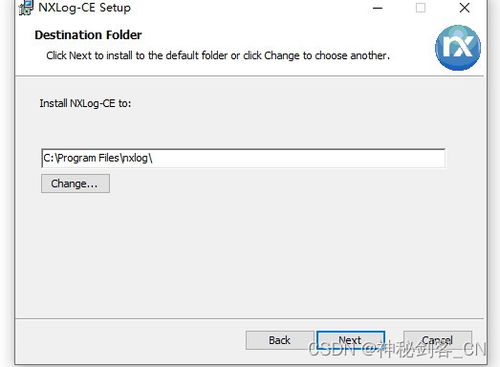
在Windows操作系统中,系统崩溃是一个常见的问题,它可能由多种原因引起,如硬件故障、软件冲突、病毒感染等。了解如何读取和分析系统崩溃日志(通常称为Blue Screen of Death,简称BSOD)对于诊断和修复这些问题至关重要。本文将详细介绍如何解读Windows系统崩溃日志,并提供一些修复建议。
什么是系统崩溃日志?
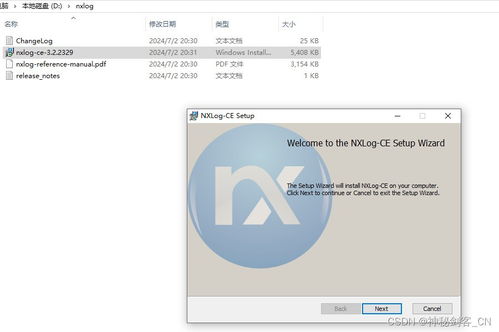
系统崩溃日志是当Windows系统遇到严重错误而无法正常启动时,系统自动生成的日志文件。这些日志文件包含了导致系统崩溃的详细信息,如错误代码、相关驱动程序、内存转储文件等。通过分析这些信息,用户或技术支持人员可以定位问题并采取相应的修复措施。
如何查看系统崩溃日志?
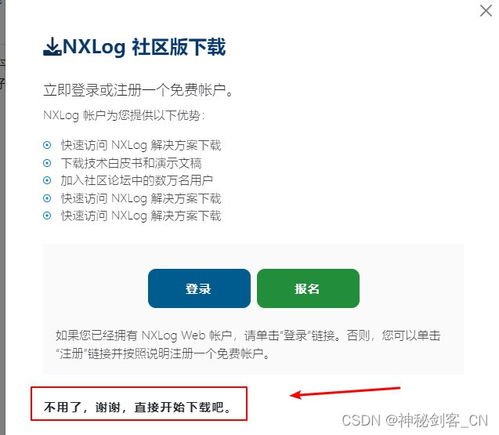
要查看系统崩溃日志,可以按照以下步骤操作:
在Windows 10中,按下“Windows + R”键打开运行对话框。
输入“eventvwr.msc”并按回车键,打开事件查看器。
在左侧导航栏中,展开“Windows日志”,然后选择“系统”。
在右侧窗口中,查找带有“蓝屏”或“系统崩溃”等描述的事件。
双击事件,可以查看详细的错误信息和崩溃日志。
在Windows 8和Windows 7中,可以通过“控制面板”中的“系统”和“安全”部分访问事件查看器。
如何解读系统崩溃日志?
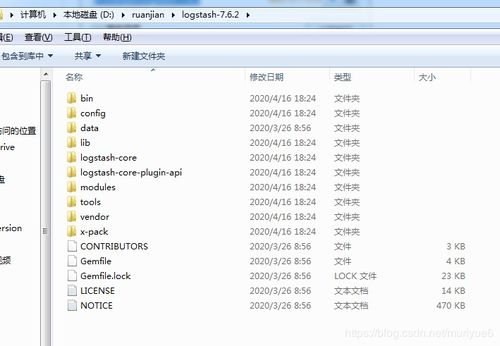
系统崩溃日志通常包含以下信息:
错误代码:这是诊断崩溃的关键信息,通常以“0x”开头。
错误描述:提供了关于错误原因的文本描述。
相关驱动程序:指出哪些驱动程序可能与错误有关。
内存转储文件:提供了崩溃时内存状态的详细信息,有助于进一步分析。
要解读这些信息,可能需要一定的技术知识。如果不确定如何解读,可以搜索错误代码或描述,或者寻求专业帮助。
系统崩溃的常见原因及修复方法
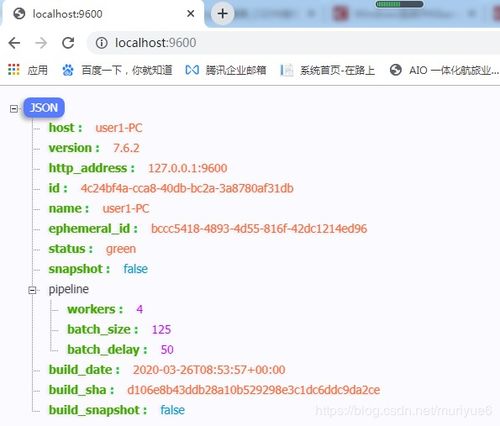
驱动程序问题:更新或卸载有问题的驱动程序。
硬件故障:检查内存、硬盘等硬件设备是否正常。
软件冲突:卸载最近安装的软件或更新,以排除冲突。
病毒感染:使用杀毒软件扫描系统,清除病毒。
系统文件损坏:运行系统文件检查器(SFC)和DISM工具修复损坏的系统文件。
如果以上方法都无法解决问题,可能需要重装操作系统或联系专业技术人员。
系统崩溃日志是诊断和修复Windows系统崩溃的重要工具。通过了解如何查看和分析这些日志,用户可以更快地定位问题并采取相应的修复措施。在处理系统崩溃时,保持耐心和细致,通常可以找到解决问题的方法。
